Πώς να διαχειριστείτε τις αφαιρούμενες συσκευές στο KDE
Όπως συμβαίνει με τις περισσότερες εργασίες στο Linux, υπάρχουν πολλοί τρόποι χειρισμού αφαιρούμενων συσκευών, αλλά κυρίως για αφαιρούμενα μέσα, το βασικό εργαλείο του KDE είναι το Widget Device Notifier Widget . Ενεργοποιείται από προεπιλογή στον πίνακα του KDE σε όλες τις εκδόσεις 4.x του περιβάλλοντος εργασίας. Από αυτό, μπορείτε να διαχειριστείτε όλα τα είδη αφαιρούμενων μέσων, συμπεριλαμβανομένων σκληρών δίσκων, καρτών SD, μονάδων flash USB, CD, DVD, φωτογραφικών μηχανών και συσκευών αναπαραγωγής μουσικής.
Το Widget Device Notifier βρίσκεται στο πάνελ του KDE, αλλά μπορεί να είναι οπουδήποτε στον πίνακα, ανάλογα με την προεπιλεγμένη ρύθμιση της διανομής του Linux. Μπορεί να καθίσει στον πίνακα ως ένα εικονίδιο, όπως ο εκκινητής εφαρμογών, ή να βρίσκεται μέσα στο δίσκο συστήματος. Για να το προσθέσετε στο δίσκο συστήματος:
1. Κάντε δεξί κλικ στο δίσκο και κάντε κλικ στο "Ρυθμίσεις δίσκου συστήματος"
2. Κάντε κλικ στην επιλογή "Widgets Plasma"
3. Επιλέξτε "Device Notifier" και κάντε κλικ στο "OK".
Σύνδεση Μόλις
Για τα περισσότερα αφαιρούμενα μέσα, θα θέλετε να συνδέονται μόνο σε βάση ανά χρήση. Μόλις τοποθετηθεί ή συνδεθεί μια συσκευή, ο Device Notifier θα εμφανιστεί πάνω από το εικονίδιο του δίσκου συστήματος, που θα σας δείξει τη συσκευή. Εάν δεν κάνετε τίποτα, θα απομακρυνθεί μετά από λίγα δευτερόλεπτα. Μπορείτε ανά πάσα στιγμή να κάνετε κλικ στο εικονίδιο για να δείτε ξανά τις συσκευές.
Για κάθε συσκευή, θα παρέχει τρεις πληροφορίες:
1. Ο τύπος / μέγεθος και το όνομα της συσκευής
2. Το ποσό του διαθέσιμου χώρου αποθήκευσης
3. Ο αριθμός των διαθέσιμων ενεργειών που μπορείτε να εκτελέσετε με τη συσκευή.

Στα δεξιά των πληροφοριών της συσκευής, θα δείτε ένα εικονίδιο που μοιάζει με βύσμα ή βύσμα. Κάνοντας κλικ σε αυτό, θα το τοποθετήσει αμέσως, αλλά δεν θα προβεί σε περαιτέρω ενέργειες. Αυτό είναι χρήσιμο εάν θέλετε να το τοποθετήσετε αλλά δεν θέλετε να το έχετε πρόσβαση αυτή τη στιγμή.
Κάντε κλικ οπουδήποτε αλλού στη συσκευή για να εμφανιστεί το μενού ενεργειών. Ορισμένες ενέργειες παράδειγμα είναι: "Λήψη φωτογραφιών με ...", "Άνοιγμα με Διαχείριση αρχείων", "Αναπαραγωγή δίσκου ήχου με Amarok" και "Αντιγραφή με K3b".

Αφού ολοκληρώσετε τη χρήση της αφαιρούμενης συσκευής σας, πρέπει να την αποσυνδέσετε πριν την αφαιρέσετε. Πρώτα βεβαιωθείτε ότι δεν έχετε πρόσβαση σε αυτό με εφαρμογές. Παρόλο που οι εφαρμογές του KDE θα επικοινωνούν μεταξύ τους και θα ανιχνεύουν αυτόματα μια αποσυναρμολόγηση, άλλοι μπορεί να κρατήσουν τη συσκευή απασχολημένη και να σας αποτρέψουν από την αποσυναρμολόγησή της. Για να συνεχίσετε, κάντε κλικ στο εικονίδιο με το πάνω βέλος που μοιάζει με ένα κουμπί εξαγωγής.
Αυτόματες συνδέσεις
Αν βρεθείτε συχνά να συνδέετε τις ίδιες συσκευές συχνά, ίσως θελήσετε να εξετάσετε το ενδεχόμενο αυτόματης συναρμολόγησης. Για παράδειγμα, έχω ένα εξωτερικό σκληρό δίσκο 250GB που βρίσκεται πάντα στο γραφείο μου. Όταν συνδεθώ στο KDE, θέλω να το τοποθετήσω ήδη.
Για να αποκτήσετε πρόσβαση στις ρυθμίσεις του Device Notifier, κάντε δεξί κλικ στο εικονίδιο και κάντε κλικ στην επιλογή " Settings Notifier Device "
Οι επιλογές "Γενικές" αναφέρουν στο γραφικό στοιχείο την εμφάνιση αφαιρούμενων, μη αφαιρούμενων ή όλων των συσκευών. "Ενέργειες συσκευών" είναι όπου μπορείτε να προσθέσετε, να επεξεργαστείτε ή να διαγράψετε ενέργειες που σχετίζονται με τα μέσα και τους τύπους συσκευών.
Για να διαμορφώσετε την αυτόματη τοποθέτηση, κάντε κλικ στο "Αφαιρούμενες συσκευές". Στην κορυφή υπάρχουν γενικές επιλογές που θα ισχύουν για όλες τις συσκευές. Για να συνδέσετε αυτόματα οποιαδήποτε συσκευή, ελέγξτε το πρώτο πλαίσιο για να ενεργοποιήσετε την αυτόματη συναρμολόγηση. Οι δευτερεύουσες ρυθμίσεις κάτω από αυτό είναι προαιρετικές, αλλά μπορεί να είναι χρήσιμες, ανάλογα με την κατάστασή σας.
Στο παράθυρο που βρίσκεται κάτω από αυτές τις ρυθμίσεις, θα δείτε την επιλογή " Παραλλαγές συσκευών ". Αυτή η ενότητα σάς επιτρέπει να ρυθμίσετε την αυτόματη συναρμολόγηση για συγκεκριμένες συσκευές, όπως ο εξωτερικός σκληρός δίσκος μου. Στο πρώτο δέντρο, θα εμφανίζονται οι συνημμένες συσκευές, συμπεριλαμβανομένων των εσωτερικών μονάδων δίσκου και των χωρισμάτων τους. Βρείτε τη συσκευή σας και επιλέξτε "Αυτόματη σύνδεση κατά την είσοδο", "Αυτόματη σύνδεση" ή και τις δύο επιλογές.

Στο δεύτερο δέντρο, θα δείτε "Αποσυνδεδεμένες συσκευές". Ο Ειδοποιητής Συσκευών θα θυμάται όλες τις συσκευές που έχετε συνδέσει ποτέ. Χρησιμοποιώντας αυτό, μπορείτε να ρυθμίσετε τις παραμέτρους των συσκευών που ενδέχεται να μην διαθέτετε αυτή τη στιγμή, αλλά μπορεί επίσης να αποτελέσει κίνδυνο για την ασφάλεια εάν δεν θέλετε να εμφανίζεται μια συσκευή. Για να καταργήσετε ένα, επιλέξτε το και στη συνέχεια κάντε κλικ στο κουμπί "Ξεχάστε τη συσκευή" στο κάτω μέρος. Όταν ολοκληρώσετε τη διαμόρφωση, κάντε κλικ στο κουμπί "OK".
Άλλα μέρη για τη διαχείριση συσκευών
Οι εφαρμογές του KDE είναι έξυπνες και θα γνωρίζουν τις συσκευές όπως εμφανίζονται. Επιτρέπουν επίσης διάφορους βαθμούς διαχείρισης συσκευών, ανάλογα με την εφαρμογή. Αυτές οι εφαρμογές περιλαμβάνουν:
- Δελφίνι (προσάρτηση / αποσύνδεση, εμφάνιση / απόκρυψη από "Μέρη")
- Μενού Kickoff και Lancelot (mount / unmount)
- Άλλες εφαρμογές, όπως οι Amarok και Digikam (συναρμολόγηση / αποσύνδεση, ανάκτηση δεδομένων)

Το σύστημα διαχείρισης συσκευών του KDE έχει σχεδιαστεί για να παρέχει ευκολία στη χρήση ενώ προσφέρει ακόμα ευελιξία και μια ποικιλία επιλογών. Με αυτό, θα πρέπει σπάνια, αν ποτέ, πρέπει να πέσει στη γραμμή εντολών για να διαχειριστεί μια αφαιρούμενη συσκευή.


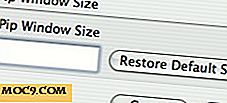



![Πώς να ορίσετε την καθημερινή Background Bing ως ταπετσαρία Desktop σας [Windows]](http://moc9.com/img/bing-desktop-installed.jpg)
